Organizar notas
Associar notas aos registros
No Zoho CRM, você pode associar notas aos registros especificando os detalhes necessários. Você só pode criar notas se tiver a permissão de criação para notas.
Para criar notas
- Clique na guia [Módulo].
- Na página Inicial de [Módulo], selecione o registro.
- Na página Detalhes de [Módulo], os detalhes existentes da nota, se houver, são exibidos.
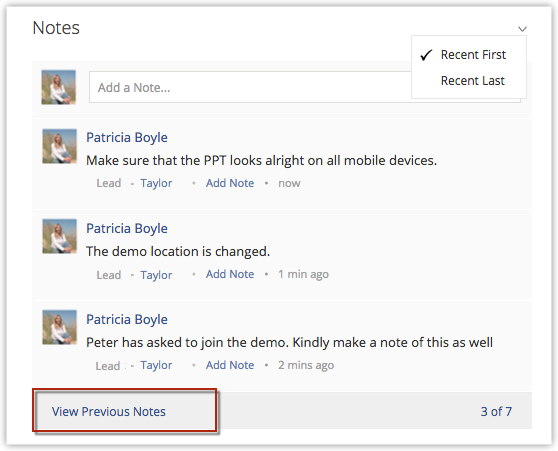
- Insira o conteúdo da nota na caixa de texto.
- Clique no link Anexar Arquivo se quiser carregar os arquivos na nota.
Você pode anexar até 5 arquivos em uma nota e o tamanho total dos arquivos não deve exceder 20 MB. - Clique em Salvar.
Nota:
- Cada nota que você associa a um registro será contada como mais um registro no Zoho CRM. Isso contribuirá para o número total de registros.
Por exemplo, você tem um total de 1.000 registros em sua conta e cada registro tem uma nota associada a ele, o número total de registros em sua conta será 2.000.
Importar notas
Pode haver ocasiões em que você gostaria de adquirir Notas de fontes externas ou de outros aplicativos de CRM. No Zoho CRM você pode facilmente importar notas de fontes externas.
Nota:
- Antes de importar as notas, já devem ter sido importados as contas e os contatos relacionados com as notas.
Para importar notas
- Clique em Configuração > Administração de Dados > Migrar Dados de outro CRM.
- Na página Assistente de Migração de Dados, selecione Importar Notas na lista suspensa.
- Clique em Avançar.
- Na página Migrar Notas, faça o seguinte:
- Procure e selecione o arquivo a ser importado.
Observe que apenas arquivos CSV podem ser importados. - Selecione a Codificação de Caracteres na lista.
- Selecione o formato de data e hora usado no campo de importação. Qualquer outro formato de data e hora usado no arquivo de importação será ignorado.
O formato que você especificar aqui será usado para os campos Data e uma combinação dos valores dos campos Data e Hora. - Selecione a caixa de seleção Enviar E-mail de Notificação para receber um e-mail de notificação sobre a importação.
- Clique em Avançar.
- Procure e selecione o arquivo a ser importado.
- Na seçãoMapear Campos, mapeie os campos para os nomes dos campos que você indicou no arquivo CSV.
Os nomes dos campos que você indicou no arquivo CSV estarão disponíveis nas listas suspensas. - Clique em Avançar para importar os registros.
Ao concluir a migração, um e-mail será enviado ao usuário (administrador) que importou os registros.
Nota:
- O tamanho do arquivo não deve exceder 50 MB.
- No arquivo CSV, os detalhes na primeira linha serão tratados como os nomes dos campos.
- Por padrão, em Opções Avançadas, os valores Data e Hora selecionados são aaaa-mm-dd e hh:mm:ss, respectivamente. Você pode alterar o formato, mas certifique-se de usar o formato selecionado no arquivo de importação. Em caso de diferenças, o formato padrão será usado.
Exportar notas
Este recurso permite exportar as notas do Zoho CRM no formato CSV. Você pode exportar até 3.000 notas de cada vez.
Para exportar notas
- Clique em Configuração > Administração de Dados > Exportar Dados.
- Na página Exportar Dados, selecione Exportar Notas na lista suspensa.
- Clique em Exportar.
- Na caixa de diálogo, selecione Salvar Arquivo e, em seguida, clique em OK.
Os registros serão exportados e salvos no formato .CSV em seu disco local
Excluir notas
Ocasionalmente, você pode precisar remover as notas desnecessárias do Zoho CRM para uma melhor experiência do usuário. Você pode considerar a remoção de notas que não são úteis para referência futura.
Nota
- Você só pode excluir notas se tiver a Permissão de exclusão para notas.
- As notas excluídas são armazenadas temporariamente na Lixeira do Zoho CRM.
- Se você excluir as notas da Lixeira, não poderá mais restaurá-las.
Para excluir notas
- Clique na guia[Módulo].
- Na página Inicial de [Módulo], selecione o registro.
- Na página Detalhes do [Módulo], na seção Notas, clique no link Del relevante.
- Na caixa de diálogo Confirmação, clique em OK para excluir a nota permanentemente.